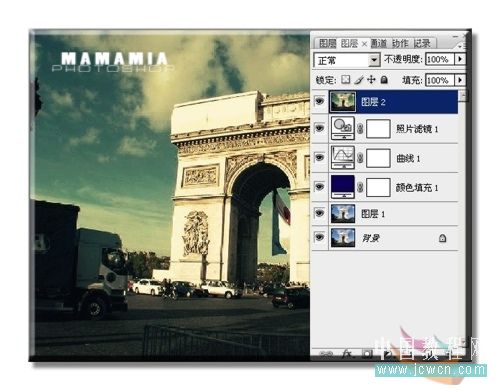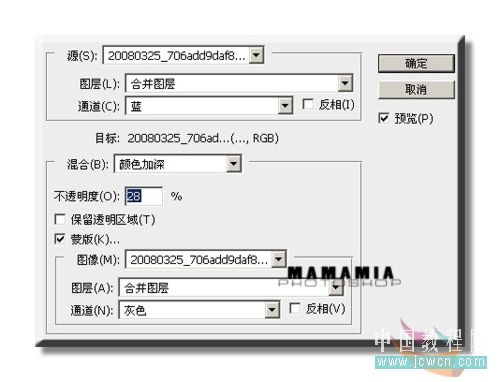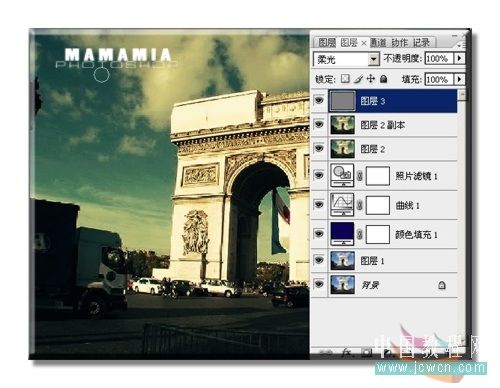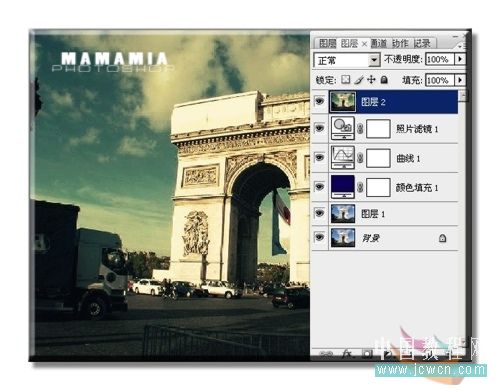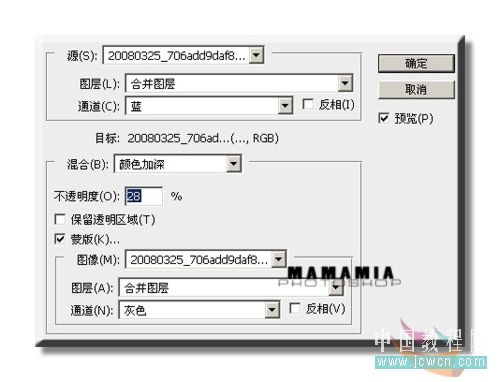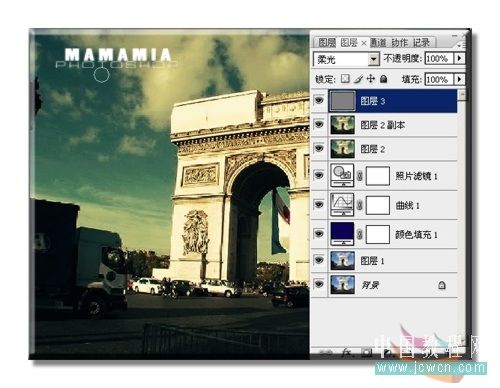下面是个Photoshop调出照片的黄绿怀旧色调教程,撑握了其技术要点,学起来就简单多了。赶紧跟着图老师小编一起来看看吧!
本教程介绍一种流行黄率怀旧色调调色方法。思路:主要是使用可选颜色和曲线调出主色调,然后就是把细节部分适当修饰。也可以配合一些滤镜效果降噪。
原图
最终效果
1、打开图片.先复制一层
2、USM 锐化 1 0 0 , 0.5 , 0
3、填充颜色层 R 12 G 0 B 86
4、模式,排除,透明度,保持1 0 
5、曲线,设置如图
6、相片滤镜,棕褐色 1 0 0 模式变暗 
(本文来源于图老师网站,更多请访问https://m.tulaoshi.com/psxpcl/)7、盖印图层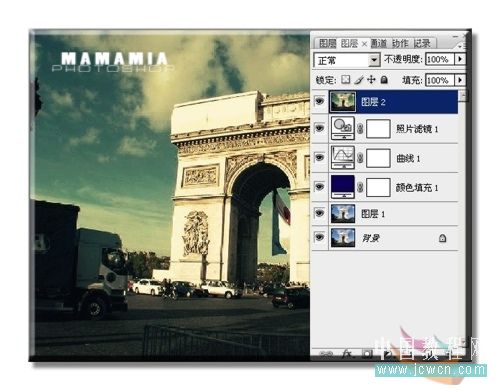
(本文来源于图老师网站,更多请访问https://m.tulaoshi.com/psxpcl/)8、复制一层 使用外挂NOISEWARE 降噪,设置如图 
9、执行应用图像,设置如图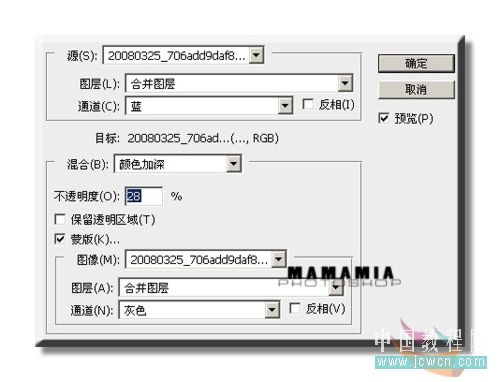
10、按着键盘的ALT,同时点击新建图层,如图,按确定
使用柔黑或白笔刷,给图片加深减淡,把一些太暗或太亮的区域用笔刷扫出 笔刷设置如图 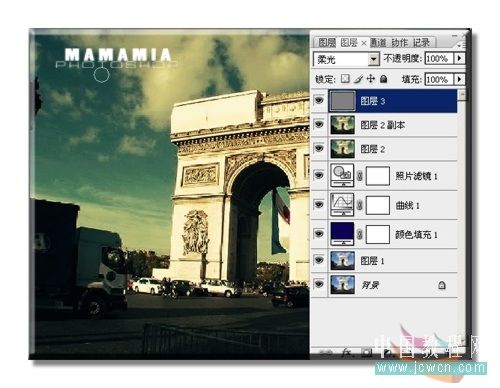
笔刷设置:
12.色阶做一些微调 最后盖印,USM 锐化一下,完成